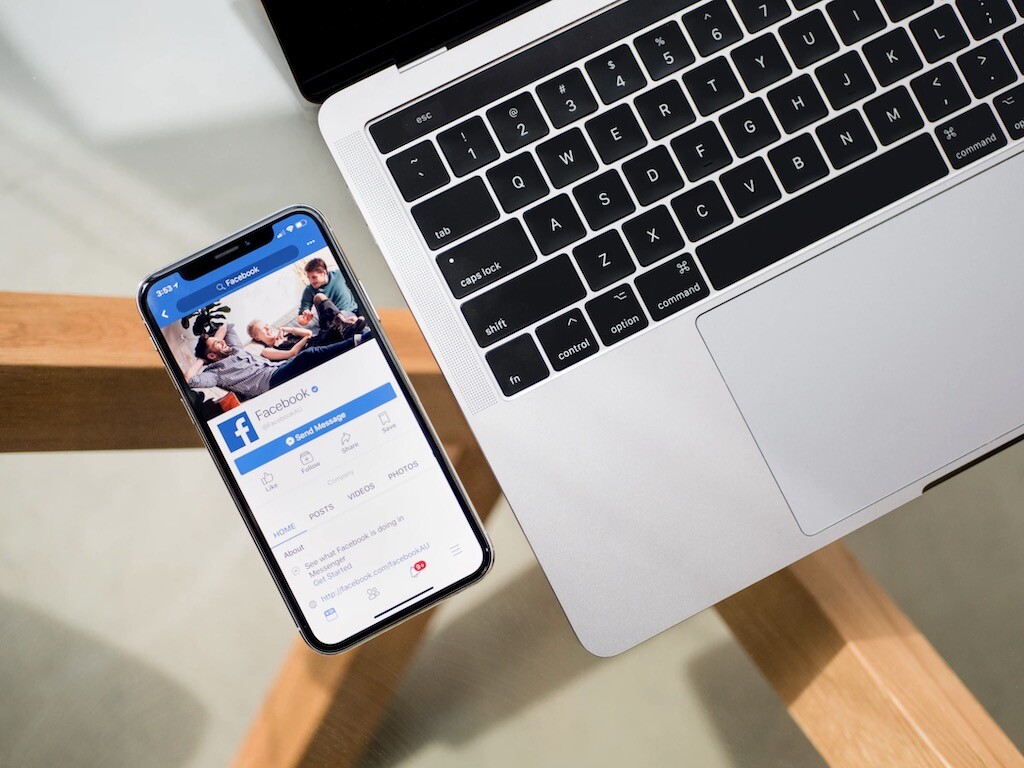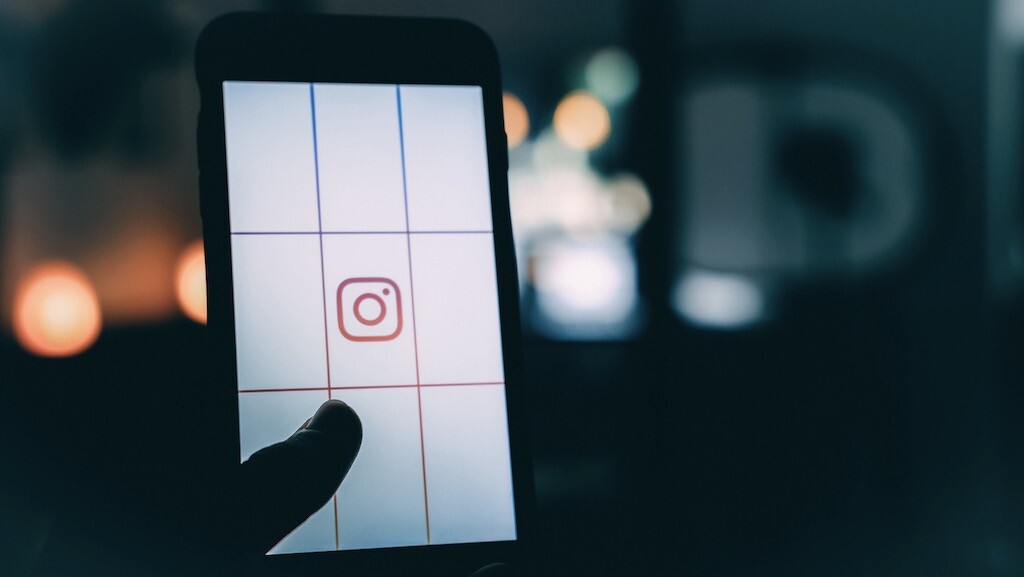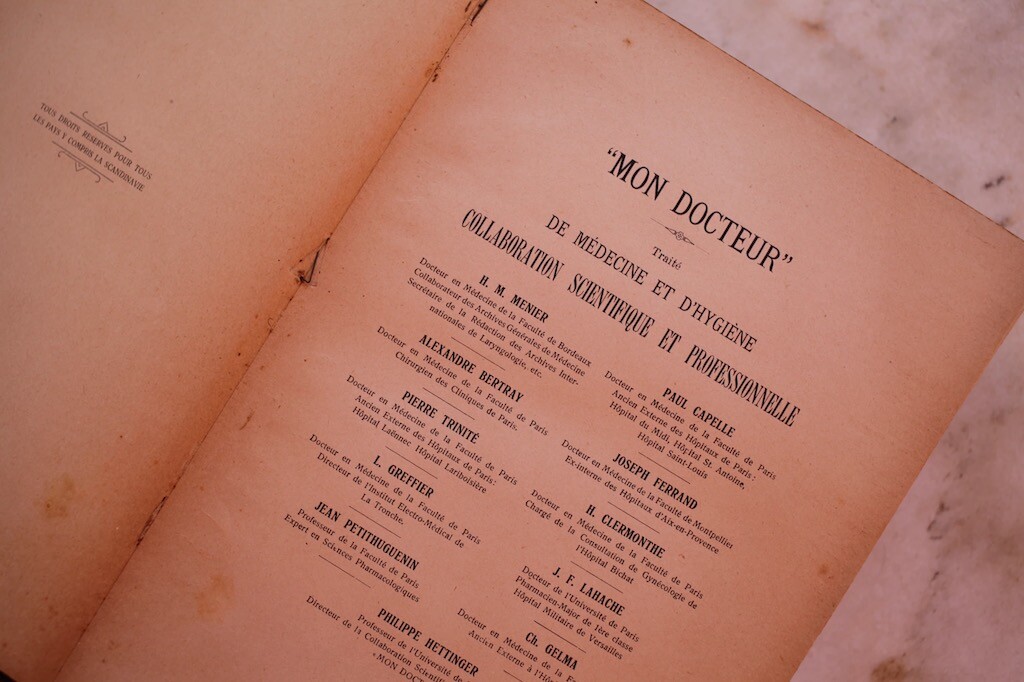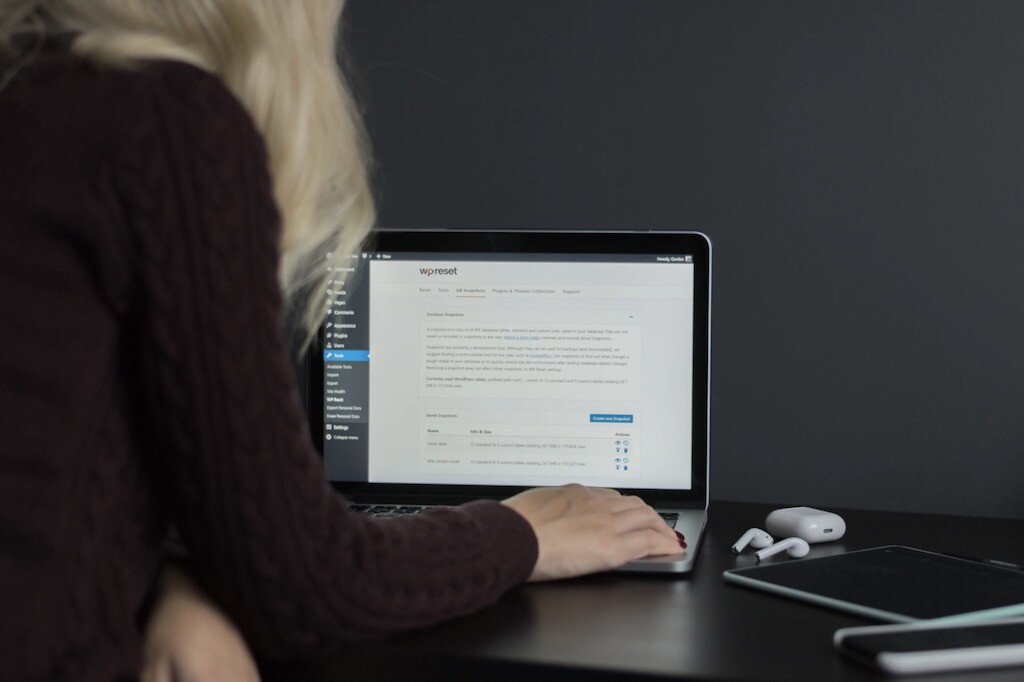こんにちは、毎日休み.com運営部です。
5Gで話題の昨今はYouTubeなどの動画需要が日に日に大きくなっています。
また、動画は写真の約5000倍の情報量があり、1分間の動画はWEBページ3600ページ分の情報量に匹敵すると言われています。
そのためブログにも動画を掲載することで、より読者にイメージを深めたり、情報の伝達量を格段に増やすことができます。
そこで、今回はWordPressのブログでYouTubeの動画を表示させる方法をご紹介していきます。
またブログに動画を掲載する際に気をつけるべき注意点もあるので、ぜひ最後までご覧ください。
WordPressブログにYoutube動画を簡単に埋め込む3つの方法
今回紹介する、Youtube動画の埋め込み方法は以下の通りです。
- 直接URLを埋め込む
- ショートコードを記述する
- Youtubeから取得したコードを埋め込む
そしてこれらの方法は、あなたがどのように動画を埋め込みたいかによって、使い分けていきましょう。
まず「直接URLを埋め込む」方法は一番簡単出来る方法ですが、アレンジは利かないので、とにかく早く動画を貼りたいという人にはおすすめです。
次の「ショートコードを記述する」方法は、特に動画のサイズを設定したい時におすすめの方法となっています。
そして「Youtubeから取得したコードを埋め込む」は、記事の内容的に動画の途中部分から見られるようにしたい時などで有効な手段になります。
それぞれの方法の使い分けが分かったところで、次はいよいよ具体的なやり方について見ていきます。
動画埋め込みの方法①:直接URLを埋め込む
直接URLを埋め込む方法は最も簡単で手っ取り早い方法となります。
まずブラウザからYoutubeを開いて、ブログに載せたい動画を開きます。
そして、そのURLをコピーして、貼り付けたいブログページやウィジェットの「ビジュアルエディタ」に貼り付けるだけで、Youtubeの動画を埋め込むことができます。
ただし、URLを貼った行と同じ行にURL以外の文字を表示すると、動画が表示されなくなってしまうので気を付けましょう。
以下のようなものはNGです。
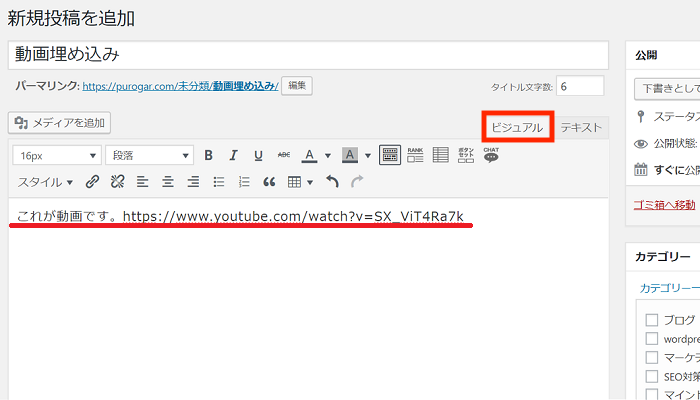
動画埋め込み方法②:ショートコードを記述する
次にショートコードを使った、動画のサイズを指定する方法について紹介します。
Youtubeの動画を埋め込みたい時は「embed」というショートコードを使います。
そして、ショートコードの頭部分で「width=”●●●(数字)”」といった形で、横幅が何ピクセルであるかを指定することで、動画サイズを変更することができます。(※縦横の比率を変更することは出来ません。)
そして、このショートコードは、動画を埋め込みたいページやウィジェットの「テキスト」部分に貼り付けるようにしましょう。
下の画像が例になります。

動画埋め込み方法③:Youtubeから取得したコードを埋め込む
次にYoutubeの動画ページからコードを取得する方法で、Youtube動画を埋め込む方法について紹介します。
まずは、ブラウザからYouTubeを開いて、埋め込みたい動画を検索して画面に表示します。
その後、動画の右下のほうにある「共有」をクリックします。
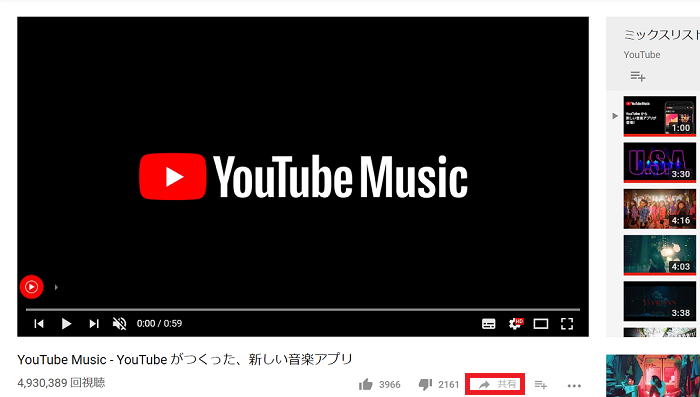
「共有」をクリックすると、次のような画面が表示されるので「埋め込み」を選択します。
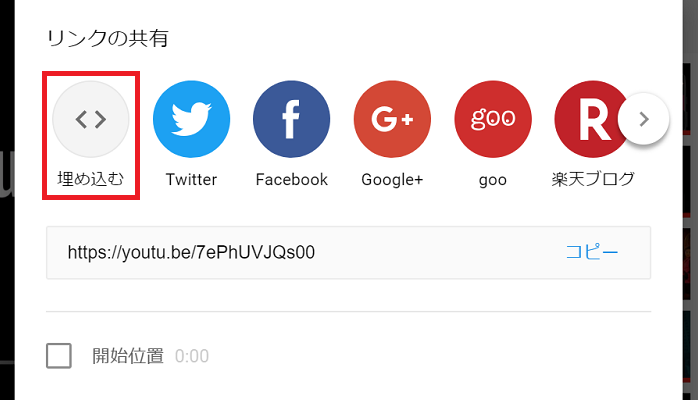
その後、下の画像の赤枠で囲いまれた部分に埋め込み用のコードが表示されます。
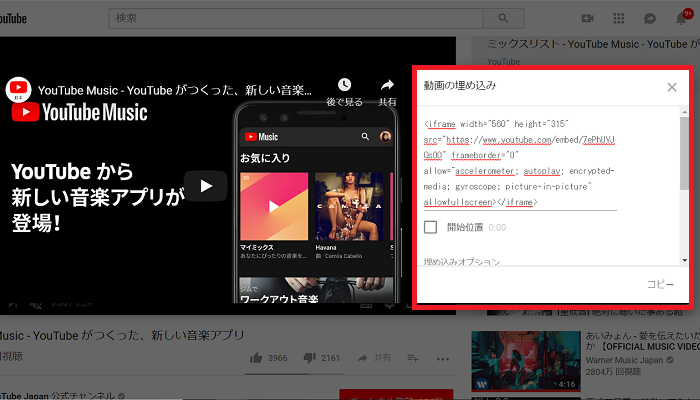
また、その赤枠の部分では埋め込み表示に関する詳細設定をすることができて、その設定内容は以下の通りとなっています。
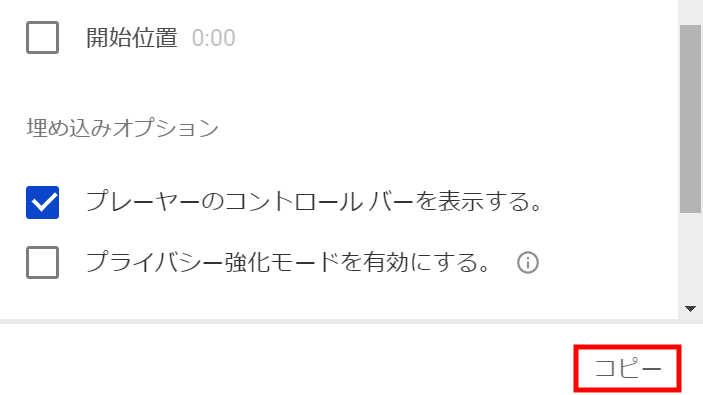
「開始時間」は、チェックを入れると何秒の部分から再生するかを設定できます。
「プレイヤーのコントロールバーを表示する」は、再生・停止・早送り・巻き戻し・ボリュームなどを調整するボタンを、埋め込んだ動画内に表示させるかどうかを設定することができます。
「プライバシー強化モードを有効にする」は、チェックすると動画を見たユーザーのデバイスに、動画の再生履歴が残らなくなります。特に理由がなければ、チェックを外すようにしましょう。
そして、一番下にある「コピー」のボタンをクリックすると、コードをコピーすることができて、それを貼り付けたいページやウィジェットの「テキスト」部分に貼り付けると、動画を埋め込むことができます。
動画を埋め込む際の注意点
先ほどまでWordPressにYoutubeの動画を埋め込む方法について紹介してきましたが、ここからは動画を埋め込む際に気を付けるべき2点について説明していきます。
注意点①:必ず動画の内容に関して文字情報をつける
ブログ内での動画は、内容をより分かりやすく伝える補助的なものであるということを忘れないようにしましょう。
実際ブログを見てくれている読者は必ずしも動画を見れる状況にあるとは限りません。
ゆっくりと動画を見られる状況になかったり、音を出して動画を見られる状況になかったりと、様々な状況の中で読者はあなたの記事を見ています。
そのため、動画ありきのブログ内容ではなく、動画を見なくてもしっかりと内容が分かるようなブログを作るようにしましょう。
注意点②:違法アップロードされた動画は埋め込まない
他人の動画を埋め込むときは、著作権の問題に気を付けましょう。
TV番組や映画など明らかに著作権が存在するもので、Youtubeにアップされているものもありますが、これらは公式チャンネルとして正式に配信されているものでない限り、違法にアップロードされたもので著作権違反に該当する可能性があります。
そして、それをブログ等に埋め込みするのも著作権の侵害に当たるので、動画をブログに埋め込むときは、違法にアップロードされたものであるかどうかを確認して、細心の注意を払ってください。
まとめ
動画は正しく活用すれば、あなたのブログをより華やかで分かりやすいものにしてくれます。
今回紹介したYoutube動画を埋め込む方法と動画を埋め込む際の注意点をしっかりと押さえて、ぜひあなたのブログをより魅力的なものにしてください。
- 直接URLを埋め込む
- ショートコードを記述する
- Youtubeから取得したコードを埋め込む
- 必ず動画の内容に関して文字情報をつける
- 違法アップロードされた動画は埋め込まない
最後までお読みいただきありがとうございました。
▼月10万円稼ぐまでに僕がやってみたことをまとめてみた。
▼これからブログを始める方へ!有料ブログと無料ブログの違いとは?
▼ブログ運営の肝となるコンセプト・ペルソナ設定について!
▼【必見】アフィリエイトで今から稼ぐ方法をまとめてみた!
▼SEOに強くてクリックもされやすい!記事タイトルをつける8つのコツとは?